WatchOS 10: Πώς να χρησιμοποιήσετε το Smart Stack στο Apple Watch
Miscellanea / / August 28, 2023
Η Apple κυκλοφόρησε το watchOS 10 για το Apple Watch στο ετήσια ενημέρωση λογισμικού εκδήλωση, το WWDC 23. Ανυπομονούσαμε να δούμε τις στοίβες γραφικών στοιχείων στο Apple Watch, μια δυνατότητα που εμείς εκτιμώ ιδιαίτερα στο iPhone. Εάν αυτό σας ενθουσιάζει, δείτε πώς μπορείτε να προσθέσετε την έξυπνη στοίβα στο Apple Watch σας με το watchOS 10.
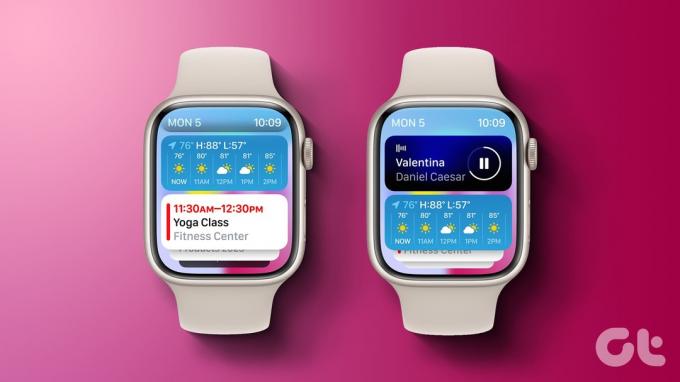
Ωστόσο, το watchOS 10 δεν έχει ακόμη κυκλοφορήσει δημόσια και μπορείτε να δοκιμάσετε νέες λειτουργίες μόνο χρησιμοποιώντας τη δημόσια έκδοση beta του watchOS 10. Επομένως, προτού σας δείξουμε πώς να προσθέσετε την έξυπνη στοίβα γραφικών στοιχείων στο Apple Watch, δείτε πώς να εγκαταστήσετε τη δημόσια έκδοση beta του watchOS στο Apple Watch σας.
Απαιτήσεις για το watchOS 10 Public Beta
- Η προεπισκόπηση προγραμματιστή του watchOS 10 σάς παρέχει έγκαιρη πρόσβαση σε όλες τις λειτουργίες που κυκλοφόρησαν πρόσφατα. Για να εγκαταστήσετε το watchOS 10 public beta, πρέπει να έχετε iPhone XS/XR ή νεότερο και Apple Watch Series 4 ή νεότερη έκδοση.
- Πρέπει να εγκαταστήστε το iOS 17 Beta στο iPhone σας πριν εγκαταστήσετε το watchOS 10 Beta στο Apple Watch.
Πράγματα που πρέπει να γνωρίζετε πριν κάνετε αναβάθμιση σε δημόσια έκδοση beta
- Δεν μπορείτε να κάνετε υποβάθμιση στο watchOS 9 στο Apple Watch σας.
- Επιπλέον, εάν καταργήσετε το iOS 17 beta στο iPhone σας, δεν μπορείτε να αντιστοιχίσετε το Apple Watch που εκτελεί το watchOS 10 beta με το iPhone σας με iOS 16.
Με αυτό το πρόβλημα, ας δούμε τα βήματα για την εγκατάσταση του λογισμικού.
Πώς να εγκαταστήσετε το watchOS 10 Public Beta
Βήμα 1: Ανοίξτε την εφαρμογή Watch στο iPhone σας.
Βήμα 2: Μεταβείτε στην καρτέλα Το ρολόι μου και πατήστε Γενικά.


Βήμα 3: Πατήστε Ενημερώσεις λογισμικού.
Βήμα 5: Πατήστε στο Beta Updates.
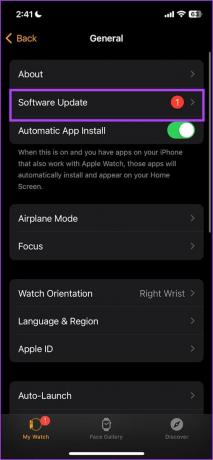
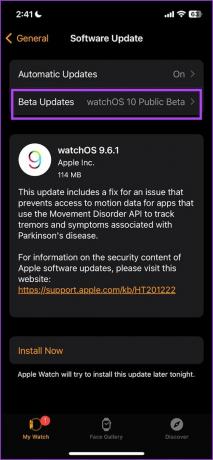
Βήμα 6: Επιλέξτε «watchOS 10 Public Beta». Επιστρέψτε και θα βρείτε τη διαθέσιμη ενημέρωση. Πατήστε «Λήψη και εγκατάσταση».
Το Apple Watch σας πρέπει να έχει τουλάχιστον το 50% της στάθμης της μπαταρίας και πρέπει να συνεχίσει να φορτίζεται καθώς εγκαθιστάτε την ενημέρωση.
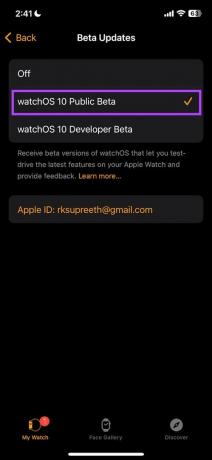
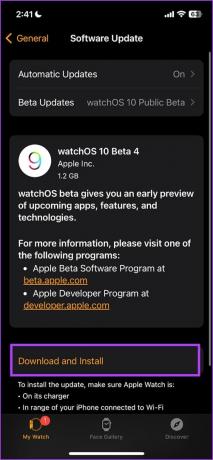
Μόλις εγκαταστήσετε την ενημέρωση, δείτε πώς μπορείτε να προσθέσετε την έξυπνη στοίβα γραφικών στοιχείων στο Apple Watch.
Για να ανοίξετε τα γραφικά στοιχεία στο watchOS 10, περιστρέψτε το Digital Crown ή σύρετε το δάχτυλό σας προς τα πάνω από κάτω. Μπορείτε να αποκτήσετε πρόσβαση στη στοίβα των γραφικών στοιχείων.

Το πρώτο γραφικό στοιχείο σάς δείχνει την ημερομηνία και την ώρα, ακολουθούμενα από όλα τα γραφικά στοιχεία στα οποία μπορείτε να πραγματοποιήσετε κύλιση και έχετε ένα γραφικό στοιχείο επιπλοκών τρία σε ένα. Στο τέλος, θα δείτε την επιλογή να ανοίξετε τη βιβλιοθήκη εφαρμογών.
Αυτά τα γραφικά στοιχεία τοποθετούνται αυτόματα στη στοίβα με βάση σχετικές και χρονικά ευαίσθητες πληροφορίες.

Για να προσθέσετε ένα νέο γραφικό στοιχείο, πατήστε παρατεταμένα σε ένα γραφικό στοιχείο και πατήστε το εικονίδιο συν. Επιλέξτε την εφαρμογή, ακολουθούμενη από τον τύπο του γραφικού στοιχείου που θέλετε να προσθέσετε.

Για να τροποποιήσετε το γραφικό στοιχείο τριών περιπλοκών, πατήστε παρατεταμένα σε αυτό. Πατήστε στην επιπλοκή που θέλετε να προσθέσετε ή να αφαιρέσετε και επιλέξτε την εφαρμογή.

Στη συνέχεια, ας δούμε πώς να αναδιατάξετε αυτά τα γραφικά στοιχεία στη στοίβα.
Νωρίτερα, αναφέραμε ότι αυτά τα γραφικά στοιχεία λαμβάνουν αυτόματα μια θέση με βάση τη συνάφεια των πληροφοριών που εμφανίζουν. Ωστόσο, μπορείτε να καρφιτσώσετε ένα γραφικό στοιχείο για να το διατηρήσετε στην κορυφή. Δείτε πώς να το κάνετε αυτό.
Βήμα 1: Περιστρέψτε το Digital Crown για να ανοίξετε τα widget.
Βήμα 2: Τώρα, πατήστε παρατεταμένα στο γραφικό στοιχείο και πατήστε το εικονίδιο καρφίτσας.
Αυτό καρφιτσώνει το γραφικό στοιχείο στην κορυφή. Μπορείτε να καρφιτσώσετε πολλά γραφικά στοιχεία, ώστε να παραμένουν στην κορυφή ανεξάρτητα από το τι.
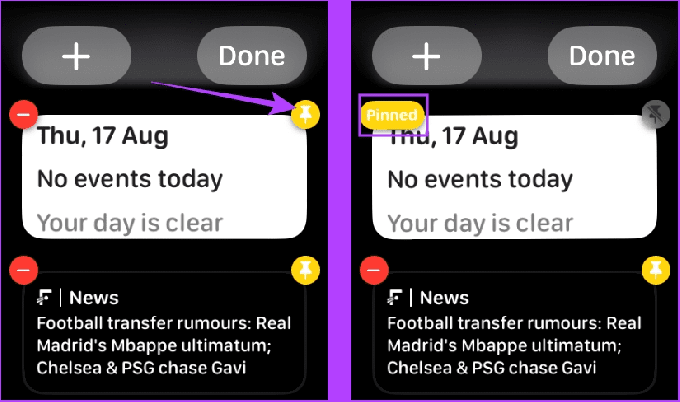
Μπορείτε να επεξεργαστείτε μόνο τη σειρά των καρφιτσωμένων γραφικών στοιχείων στη στοίβα στο Apple Watch, αλλά όχι όλα τα άλλα γραφικά στοιχεία. Έτσι, μόλις καρφιτσώσετε γραφικά στοιχεία στη στοίβα, δείτε πώς μπορείτε να αλλάξετε τη σειρά.
Περιστρέψτε το Digital Crown για να μεταβείτε στο widget. Τώρα, πατήστε παρατεταμένα το καρφιτσωμένο γραφικό στοιχείο και σύρετέ το για να το τοποθετήσετε ανάλογα. Αυτό είναι!
Σημείωση: Μπορείτε να το τοποθετήσετε μόνο ανάμεσα, πάνω ή κάτω από τα καρφιτσωμένα γραφικά στοιχεία. Δεν μπορείτε να το τοποθετήσετε ανάμεσα σε γραφικά στοιχεία που δεν είναι καρφιτσωμένα.
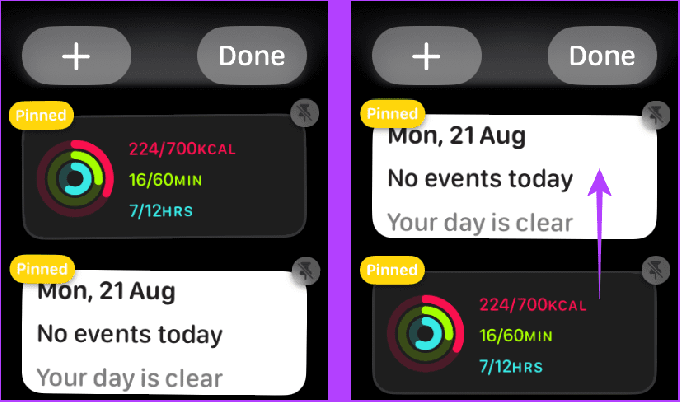
Εάν δεν θέλετε να διατηρήσετε ένα γραφικό στοιχείο στη στοίβα στο Apple Watch σας, δείτε πώς μπορείτε να το αφαιρέσετε.
Το μόνο που χρειάζεται να κάνετε είναι να πατήσετε παρατεταμένα το γραφικό στοιχείο και να πατήσετε το εικονίδιο μείον για να το αφαιρέσετε.
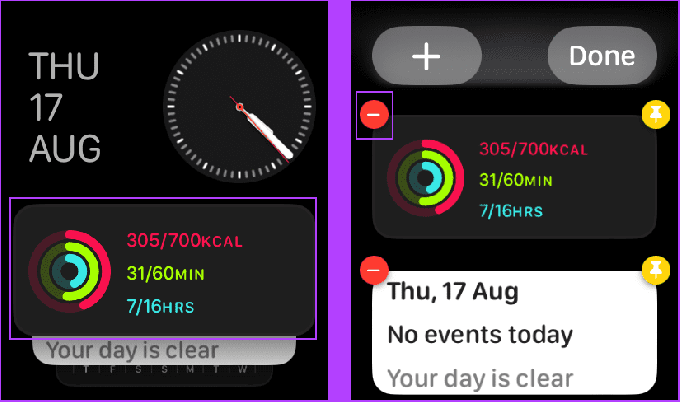
Εάν θέλετε να αφαιρέσετε ένα γραφικό στοιχείο από το γραφικό στοιχείο επιπλοκών τρία σε ένα, πατήστε παρατεταμένα την επιπλοκή που θέλετε να αφαιρέσετε και πατήστε το εικονίδιο μείον.
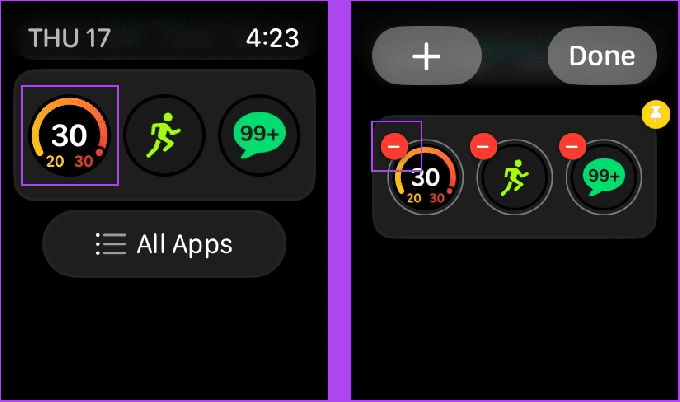
Έτσι, αυτός είναι ο τρόπος χρήσης του Smart Stack στο Apple Watch. Εάν έχετε περισσότερες ερωτήσεις, μεταβείτε στην ενότητα Συχνές ερωτήσεις παρακάτω.
Δεν υπάρχει όριο στον αριθμό των γραφικών στοιχείων που μπορείτε να προσθέσετε στο Apple Watch σας.
Ναί. Το watchOS 10 θα υποστηρίζει γραφικά στοιχεία εφαρμογών τρίτων. Ωστόσο, μόνο λίγες εφαρμογές τις υποστηρίζουν από τώρα. Μπορούμε να περιμένουμε περισσότερα μόλις κυκλοφορήσει δημόσια το watchOS 10.
Η δημόσια έκδοση του watchOS 10 θα κυκλοφορήσει μετά την εκδήλωση της Apple τον Σεπτέμβριο του 2023.
Πληροφορίες στα χέρια σας
Ελπίζουμε αυτό το άρθρο να σας βοηθήσει να εγκαταστήσετε το γραφικό στοιχείο έξυπνης στοίβας στο Apple Watch με το watchOS 10. Είμαστε ενθουσιασμένοι που βλέπουμε πώς οι εφαρμογές τρίτων θα εφαρμόζουν γραφικά στοιχεία στο watchOS 10 μόλις κυκλοφορήσει δημόσια. Είναι ένας πολύ καλός τρόπος για να παρακολουθείτε τις πληροφορίες που έχουν τη μεγαλύτερη σημασία!
Τελευταία ενημέρωση στις 23 Αυγούστου 2023
Το παραπάνω άρθρο μπορεί να περιέχει συνδέσμους συνεργατών που βοηθούν στην υποστήριξη της Guiding Tech. Ωστόσο, δεν επηρεάζει τη συντακτική μας ακεραιότητα. Το περιεχόμενο παραμένει αμερόληπτο και αυθεντικό.
ΤΟ ΗΞΕΡΕΣ
Το iPhone 5s είναι ένα από τα πιο δημοφιλή τηλέφωνα της Apple, με περισσότερες από 70 εκατομμύρια πωλήσεις από το 2013.



